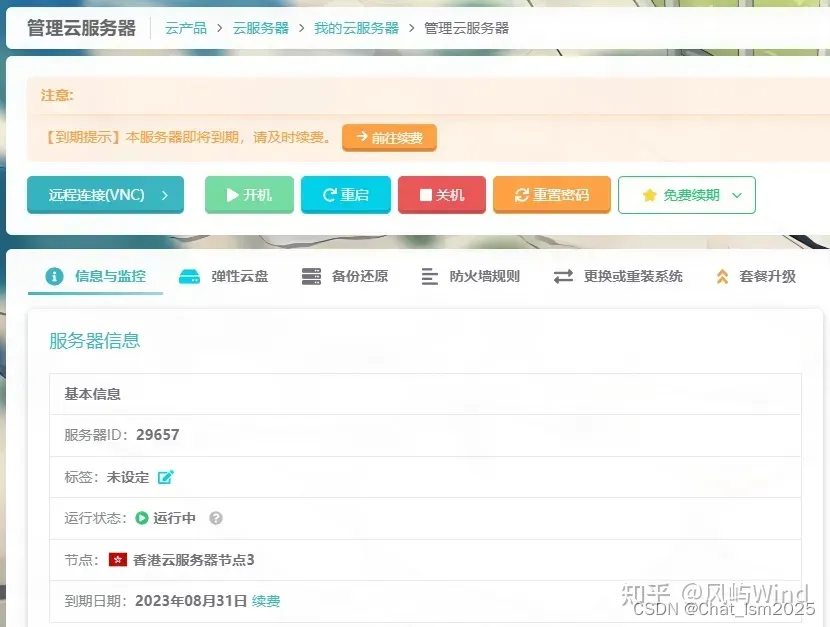大部分联网的游戏搭建需要centos7.6环境, 但是我们又没钱买服务器, 于是我们可以用虚拟机模拟centos7.6环境,跟服务器一模一样。
新建虚拟机,选择自定义
选择镜像
镜像文件获取:
选择镜像文件,下一步
选择一个服务器存储的位置,注意不要选C盘哦,会占空间
选择处理器核数,这个看你电脑配置了
内存设置,一般给4G就可以了,看具体游戏的要求。
然后一直下一步,直到选择磁盘容量,搞个40G差不多了
然后下一步直到完成。完成后会自动打开,安装系统,需耐心等待
等待安装完成后,我们进去是桌面版的
不需要桌面版,要设置成服务器那种模式,右键桌面任何位置,打开命令窗口
输入关闭图形界面命令
密码就是你之前设置的密码,然后点击重启
登录root账号
编辑网络配置
我们手动改成下面内容
注意UUID 这一行不要动
TYPE="Ethernet" PROXY_METHOD="none" BROWSER_ONLY="no" BOOTPROTO="static" DEFROUTE="yes" IPV4_FAILURE_FATAL="no" IPV6INIT="yes" IPV6_AUTOCONF="yes" IPV6_DEFROUTE="yes" IPV6_FAILURE_FATAL="no" IPV6_ADDR_GEN_MODE="stable-privacy" NAME="ens33" DEVICE="ens33" ONBOOT="yes" IPADDR="192.168.200.131" #需要和虚拟网卡设置的IP段一致 NETMASK="255.255.255.0" GATEWAY="192.168.200.2" #需要和虚拟网卡设置的网关一致 DNS1="180.76.76.76" DNS2="223.5.5.5"改完之后,先按esc键,然后分别按: 键,w键,q键 这样就保存退出。
重启network 服务
左上角 编辑-> 虚拟网络编辑器
第一次打开 可能需要管理员全选更改权限设置,直接点
设置好上面图所示, ip设置成 192.168.200.0 , 记住点确定。
到此我们centos环境就搭建好了,ip地址(服务器ip): 192.168.200.131
连接成功后,查看版本,没问题
关闭防火墙
原文链接:https://cloud.tencent.com/developer/article/2418967
© 版权声明
声明📢本站内容均来自互联网,归原创作者所有,如有侵权必删除。
本站文章皆由CC-4.0协议发布,如无来源则为原创,转载请注明出处。
THE END